La tua Vcard riprende la grafica della tua firma per una coerenza dei tuoi diversi moduli.
Ciò consente quindi di facilitare l'implementazione della tua Vcard per risparmiare il massimo del tempo. Qui vedremo come modificare l'intestazione e il piè di pagina della tua Vcard.
 Accedere alle impostazioni della tua Vcard
Accedere alle impostazioni della tua VcardVai al gruppo su cui desideri modificare la tua Vcard. Una volta nel gruppo in questione, apri la scheda Vcard.

Clicca su "Modifica".
 Aggiungi il tuo testo o la tua immagine
Aggiungi il tuo testo o la tua immagineNel blocco "Intestazione" e/o "Piè di pagina", puoi aggiungere il testo o l'immagine che desideri.
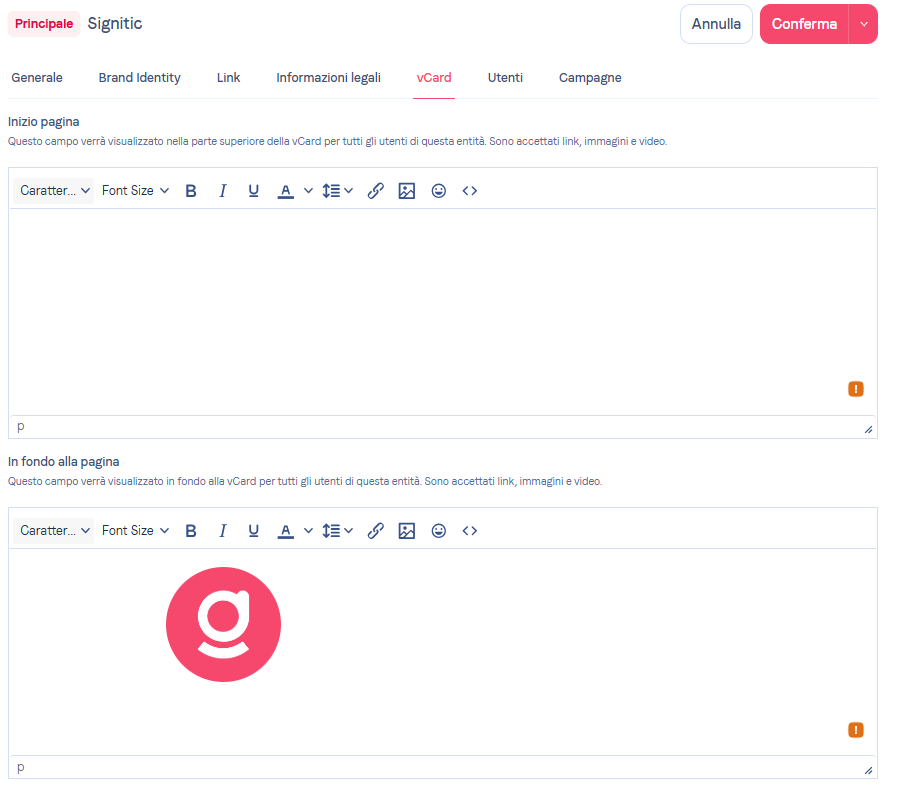
Una volta aggiunte le tue informazioni, salva le modifiche. Apri il tuo Vcard per visualizzare le modifiche.
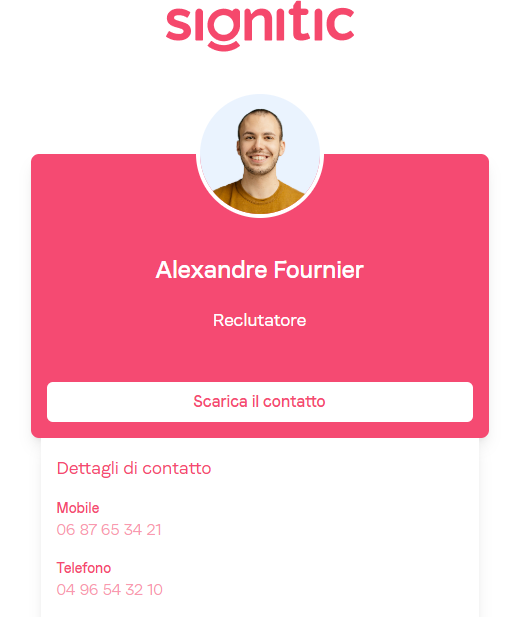
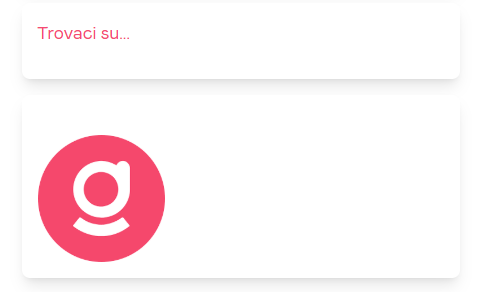
Non esitare a contattare il supporto in caso di domande su Signitic.